
Windows10 で立体音響を有効にする方法を解説します。
立体音響とはいわゆるサラウンド環境の事で、一般的な普通のスピーカーよりも臨場感あるサウンドを体験できるものです。5.1chサラウンドという言葉はゲームや映画でよく聞く言葉ではないでしょうか。
でも立体音響なんてホームシアター並みの投資が必要なんでしょう?私には縁遠いもの…と思われるかもしれません。しかし Windows10 で無料で利用できる「Windows Sonic for Headphones」は仮想的に普通のヘッドホンで立体音響を実現するもので、あなたも 5.1ch サラウンド対応ゲームか映画をお持ちであれば、すぐにでも立体音響を体験する事が可能になります。
そもそも5.1chとは?
5.1ch という言葉が独り歩きして耳に入る機会も多いでしょう。そもそもどういう意味なのでしょうか?(ch はチャンネル)
あなたのパソコンのスピーカーはいくつでしょうか?恐らくほとんどの場合は2つなのではないのでしょうか。2つスピーカーがあるという事はステレオ音声で 2ch なのです。
では 5.1ch とは…?それはスピーカーが5つ(+サブウーファーが1つ)あるという事です。周囲を囲むように複数のスピーカーがある事で臨場感のある立体的なサウンドを体験できるという事です。
同様の言葉に 7.1ch、9.1ch というものがありますが、更にスピーカーの数が多いという事です。
本来であればスピーカーの数が増える分高額な投資が必要ですが、「Windows Sonic for Headphones」は投資は必要ありません。ただあくまで仮想的なものという事は念頭に置いておいてください。
立体音響を有効化する
サウンド設定から

まず、スタートメニューから設定を開きましょう。

Windows の設定からシステムを選択します。
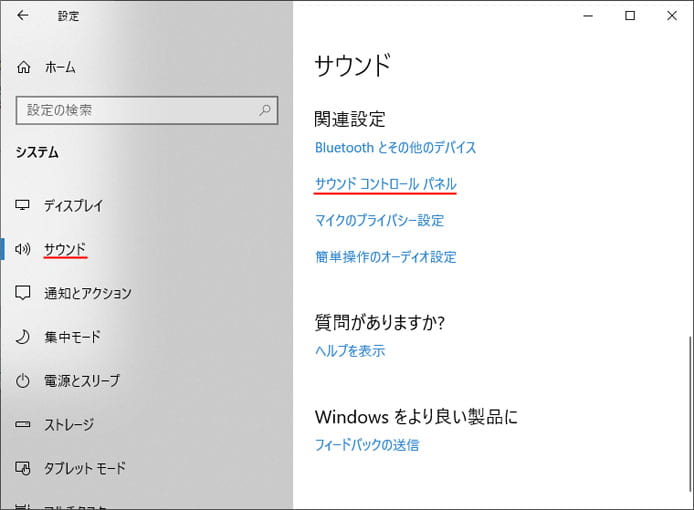
左メニューよりサウンドを選択し、関連設定のサウンドコントロールパネルを選択します。
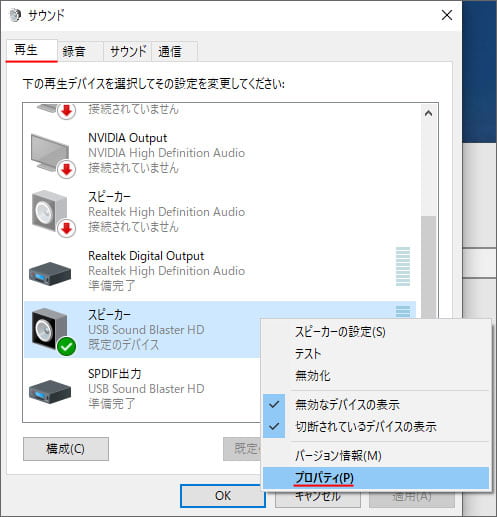
再生タブの既定のデバイスを右クリックして、メニューの中からプロパティを開きます。
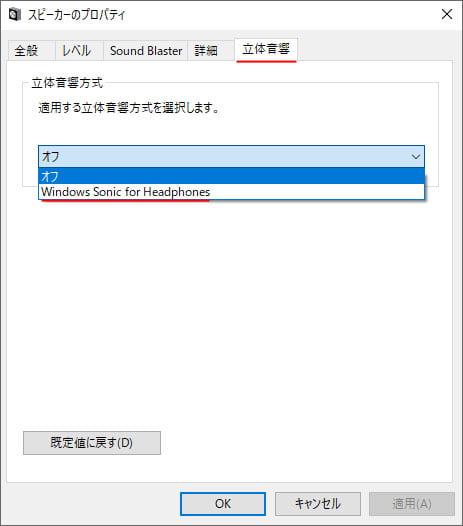
立体音響方式のドロップダウンメニューから「Windows Sonic for Headphones」を選択し、OK ボタンを押します。
「7.1仮想サラウンドサウンドを有効にする」がない
プロパティの立体音響タブの中に「7.1仮想サラウンドサウンドを有効にする」のチェックボックスが過去にはありましたが、Windows10 バージョン 1903 から無くなりました。
タスクバーから
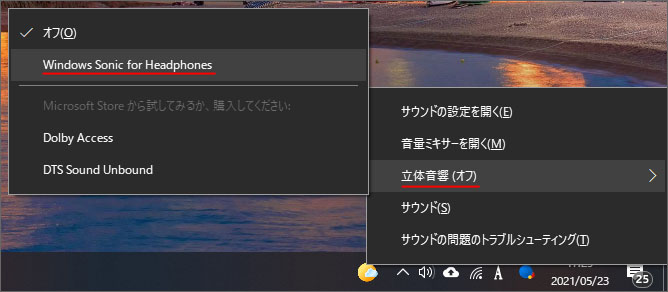
タスクバーの右下にあるスピーカーアイコンを右クリックし、メニューの中から「立体音響」→「Windows Sonic for Headphones」を選択します。
これで完了です。
注意点
「Windows Sonic for Headphones」を有効化したとしても全ての音が立体音響になるわけではありません。5.1chサラウンドに対応したコンテンツ(映画・ゲーム等)でしか立体音響を体験する事はできません。
元々2chステレオの音楽などを聴いても立体音響にはならないということです。
